Manual de uso de Logic Pro para iPad
-
- ¿Qué es Logic Pro?
- Áreas de trabajo
- Trabajar con botones de función
- Trabajar con valores numéricos
-
- Introducción a las pistas
- Crear pistas
- Crear pistas con arrastrar y soltar
- Seleccionar el tipo de pasaje por omisión para una pista de instrumento de software
- Seleccionar pistas
- Duplicar pistas
- Reordenar las pistas
- Cambiar el nombre de las pistas
- Cambiar los iconos de pista
- Cambiar los colores de las pistas
- Usar el afinador en pistas de audio
- Mostrar la pista de salida en el área de pistas
- Eliminar pistas
- Editar parámetros de pista
- Iniciar una suscripción de Logic Pro
- Cómo obtener ayuda
-
- Introducción a las superficies de interpretación
- Utilizar los controles laterales con las superficies de interpretación
- Usar la superficie de interpretación Teclado
- Usar la superficie de interpretación “Pads de percusión”
- Usar la superficie de interpretación Diapasón
- Usar la superficie de interpretación “Tiras de acordes”
- Usar la superficie de interpretación “Tiras de guitarra”
-
- Introducción a la grabación
-
- Antes de grabar instrumentos de software
- Grabar instrumentos de software
- Grabar tomas adicionales de instrumentos de software
- Grabar en varias pistas de instrumentos de software
- Grabar varios dispositivos MIDI en diversas pistas
- Grabar audio e instrumentos de software simultáneamente
- Fusionar grabaciones de instrumentos de software
- Borrar espacios en blanco en las grabaciones de instrumentos de software
- Reemplazar grabaciones de instrumentos de software
- Capturar tu interpretación MIDI más reciente
- Utilizar el metrónomo
- Utilizar el compás de entrada
-
- Introducción a los arreglos
-
- Introducción a los pasajes
- Seleccionar pasajes
- Cortar, copiar y pegar pasajes
- Mover pasajes
- Eliminar vacíos entre pasajes
- Retardar la reproducción de pasajes
- Acortar pasajes
- Reproducir pasajes en loop
- Repetir pasajes
- Silenciar pasajes
- Dividir y unir pasajes
- Expandir/comprimir pasajes
- Separar un pasaje MIDI por tono de nota
- Bounce de pasajes in situ
- Cambiar la ganancia de pasajes de audio
- Crear pasajes en el área de pistas
- Convertir un pasaje MIDI en un pasaje Drummer o en un pasaje de patrón
- Renombrar pasajes
- Cambiar el color de los pasajes
- Eliminar pasajes
- Crear fundidos en los pasajes de audio
- Acceder a las funciones de mezcla con el fader
-
- Introducción a Live Loops
- Iniciar y detener celdas de Live Loops
- Trabajar con celdas de Live Loops
- Cambiar ajustes de loop para celdas
- Cómo interactúan la parrilla de Live Loops y el área de pistas
- Editar celdas
- Editar escenas
- Trabajar en el editor de celdas
- Bounce de celdas
- Grabar una interpretación de Live Loops
-
- Introducción
-
-
- Introducción al editor de teclado
- Seleccionar notas
- Añadir notas
- Eliminar notas
- Silenciar notas
- Acortar notas
- Desplazar notas
- Copiar notas
- Acortar superposiciones
- Forzar legato
- Bloquear la posición de nota
- Transponer notas
- Cambiar la velocidad de una nota
- Cambiar la velocidad de liberación
- Cambiar el canal MIDI
- Configurar los ID de articulación
- Cuantizar la temporización
- Cuantizar tono
- Editar Live Loops en el editor de celdas
-
- Introducción al secuenciador de pasos
- Utilizar el secuenciador de pasos con Drum Machine Designer
- Grabar patrones del secuenciador de pasos en directo
- Grabar por pasos patrones del secuenciador de pasos
- Cargar y guardar patrones
- Modificar la reproducción del patrón
- Editar pasos
- Editar filas
- Editar ajustes de patrón, fila y paso del secuenciador de pasos en el inspector
- Personalizar el secuenciador de pasos
-
- Introducción a la automatización
- Mostrar la automatización
- Escritura de automatización en tiempo real
- Utilizar la automatización con grupos del mezclador
- Automatización de celdas en Live Loops
- Deshacer, desactivar o eliminar automatizaciones
- Reproducir la automatización
- Crear automatización con el secuenciador de pasos
-
- Introducción a los módulos de efectos
-
- Visión general de los módulos de instrumentos
-
- Introducción a ES2
- Visión general de la interfaz
-
- Introducción a la modulación
-
- Introducción a la envolvente vectorial
- Utilizar puntos de la envolvente vectorial
- Utilizar los puntos de solo y sostenimiento de la envolvente vectorial
- Ajustar los tiempos de los segmentos de la envolvente vectorial
- Controles de la superficie XY de la envolvente vectorial
- Menú “Vector Envelope Actions”
- Controles de loops de la envolvente vectorial
- Comportamiento de la fase de liberación en la envolvente vectorial
- Formas de transición de puntos en la envolvente vectorial
- Utilizar el escalado de tiempo en la envolvente vectorial
- Utilizar la superficie de modulación
- Referencia de fuentes de modulación
- Referencia de fuentes de modulación de vía
-
- Introducción a Sample Alchemy
- Visión general de la interfaz
- Añadir material original
- Guardar un preajuste
- Modo de edición
- Modos de reproducción
- Introducción a Fuente
- Modos de síntesis
- Controles del efecto granular
- Efectos aditivos
- Controles del efecto aditivo
- Efecto espectral
- Controles del efecto espectral
- Módulo de filtro
- Filtro de paso bajo y alto
- Filtro “Comb PM”
- Filtro Downsampler
- Filtro FM
- Generadores de envolvente
- Mod Matrix
- Direccionamiento de modulación
- Modo de movimiento
- Modo de acortamiento
- Menú Más
- Sampler
-
- Introducción a los sintetizadores
- Aspectos básicos de los sintetizadores
-
- Introducción a otros métodos de síntesis
- Síntesis basada en samples
- Síntesis de la modulación de frecuencia (FM)
- Síntesis del modelado de componentes
- Síntesis de tabla de ondas, vectores y LA (aritmética lineal)
- Síntesis aditiva
- Síntesis espectral
- Resíntesis
- Síntesis de distorsión de fase
- Síntesis granular
- Copyright
Oscilador Table de Retro Synth en Logic Pro para el iPad
Los osciladores del sintetizador se utilizan para generar una o varias ondas. Ajusta el color tonal básico con las ondas seleccionadas, define el tono del sonido básico y establece las relaciones de nivel entre osciladores. La señal de uno o ambos osciladores se envía a continuación a otras partes del motor del sintetizador para su modelado, procesamiento o manipulación. Consulta controles de filtros, controles de amplificadores y efectos, modulación y ajustes globales y de controladores.
La síntesis de tabla de ondas es útil para crear texturas cambiantes y sonidos más clínicos. Es especialmente adecuada para la creación de pads, bajos y efectos de sonido. A pesar del sonido limpio, la síntesis de tabla de ondas también puede sonar cálida cuando se combina con el tipo de filtro adecuado. Una tabla de ondas consiste en una serie de ondas de ciclo único.
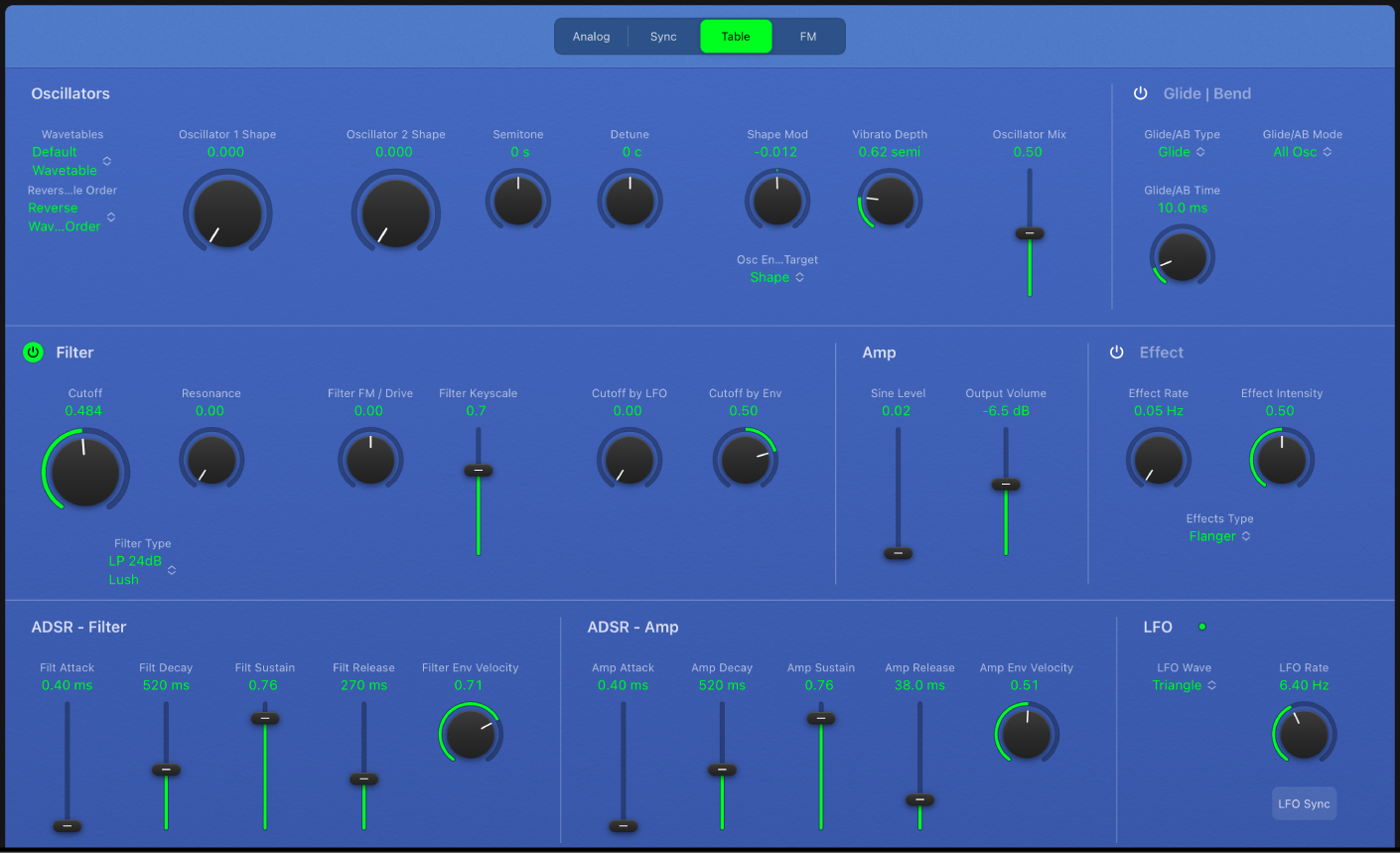
Parámetros del oscilador Table
Menú desplegable Wavetables: selecciona una tabla de ondas de fábrica o personalizada.
Custom Wavetable: carga la tabla de ondas personalizada en la memoria. Puedes alternar entre esta tabla y una tabla de ondas de fábrica.
Submenú “App Wavetables”: carga una tabla de ondas de fábrica. Puedes alternar entre una tabla de ondas de fábrica y la tabla de ondas personalizada.
Botón “Reverse Wavetable”: invierte la reproducción de la tabla de ondas cargada. Por ejemplo, una tabla de ondas con 10 formas de onda se reproduciría secuencialmente de la 10 a la 1 al invertirse.
Potenciómetros y campos “Oscillator 1/2 Shape”: gira para moverte por las ondas en la tabla de ondas activa. Una tabla de ondas consiste en una serie de ondas de ciclo único.
Potenciómetro y campo Semitone: gíralo para ajustar el tono del oscilador 2 (en semitonos) a lo largo de un intervalo de ±2 octavas.
Potenciómetro y campo Detune: gíralo para ajustar con precisión la frecuencia del oscilador 2 en cents (1 cent = 1/100 de un semitono).
Potenciómetro y campo “Shape Mod”: en el modo Shape, ajusta la intensidad de la modulación. En modo de formante, estira o comprime el espectro de formantes de la tabla de onda activa. La posición centrada (apagada) desactiva toda la modulación de la tabla de onda con el LFO o la envolvente de filtro. Este comportamiento puede seleccionarse en el menú desplegable “Osc Env Target”.
A la izquierda del centro = modulación de LFO.
A la derecha del centro = modulación de envolvente de filtro.
Nota: Este parámetro también se encuentra disponible como destino de modulación en tiempo real de “Wave Variation (Formant)”. Consulta Ajustes globales y de controladores de Retro Synth.
Menú desplegable “Osc Env Target”: alterna entre los modos de forma y formante.
Modo Shape: selecciona formas de onda de tablas de ondas por omisión o personalizadas con los potenciómetros Shape.
Modo Formant: utiliza el potenciómetro “Shape Modulation” para expandir o comprimir el espectro de formantes —una serie de picos en frecuencias fijas— de la onda activa (que hayas seleccionado con los potenciómetros Shape). Es similar a la compresión de grano de un sintetizador granular.
Potenciómetro y campo “Vibrato Depth”: gíralo para ajustar la cantidad de vibrato (modulación de tono).
Regulador y campo “Oscillator Mix”: muévelo para aplicar un fundido (ajusta las relaciones de nivel) entre los osciladores.